本文主要介绍的是如何是Linux环境下安装JDK
一、安装环境
操作系统:阿里云centos7.3
JDK版本1.8
工具:Xshell5、Xftp5
二、安装步骤
第一步:下载安装包
下载Linux环境下的jdk1.8,请去(官网)中下载jdk的安装文件;
由于我的Linux是64位的,因此我下载jdk-8u131-linux-x64.tar.gz。
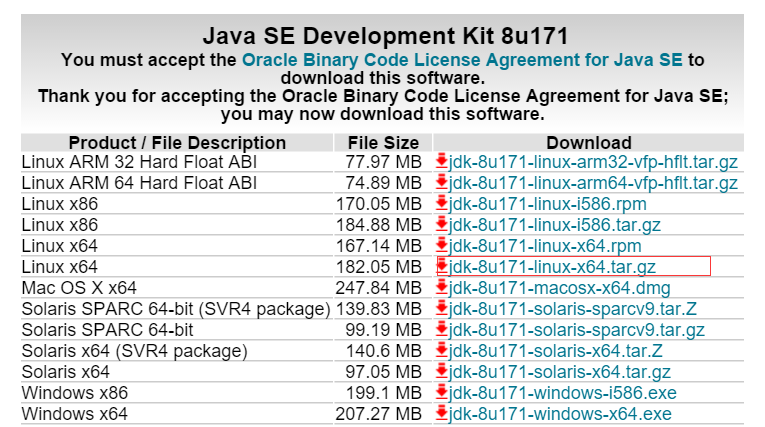
如果Linux本身连接到互联网,我们可以直接通过wget命令直接把JDK安装包下载下来,如图所示:

要是没有外网的环境,还是安装上面的方法下载安装包,然后上传到服务器当中
第二步、解压安装包
命令:
解压到当前文件夹:
tar -zxvf jdk-8u161-linux-x64.tar.gz
解压到指定installdir文件夹(如果不在同一级目录则加绝对路径):
tar -zxvf jdk-8u161-linux-x64.tar.gz -C installdir/
我们要将解压后的【jdk1.8】里面的所有数据移动到我们需要安装的文件夹当中,我们打算将jdk安装在usr/java当中,我们在usr目录下新建一个java文件夹
mkdir /usr/java

将【jdk1.8】里的数据拷贝至java目录下
mv /home/cmfchina/jdk1.8.0_131 /usr/java

第三步:修改环境变量
至此,我们最后需要修改环境变量,通过命令
vim /etc/profile

用vim编辑器来编辑profile文件,在文件末尾添加一下内容(按“i”进入编辑):
export JAVA_HOME=/usr/java/jdk1.8.0_131
export JRE_HOME=${JAVA_HOME}/jre
export CLASSPATH=.:${JAVA_HOME}/lib:${JRE_HOME}/lib:$CLASSPATH
export JAVA_PATH=${JAVA_HOME}/bin:${JRE_HOME}/bin
export PATH=$PATH:${JAVA_PATH}
如图所示:
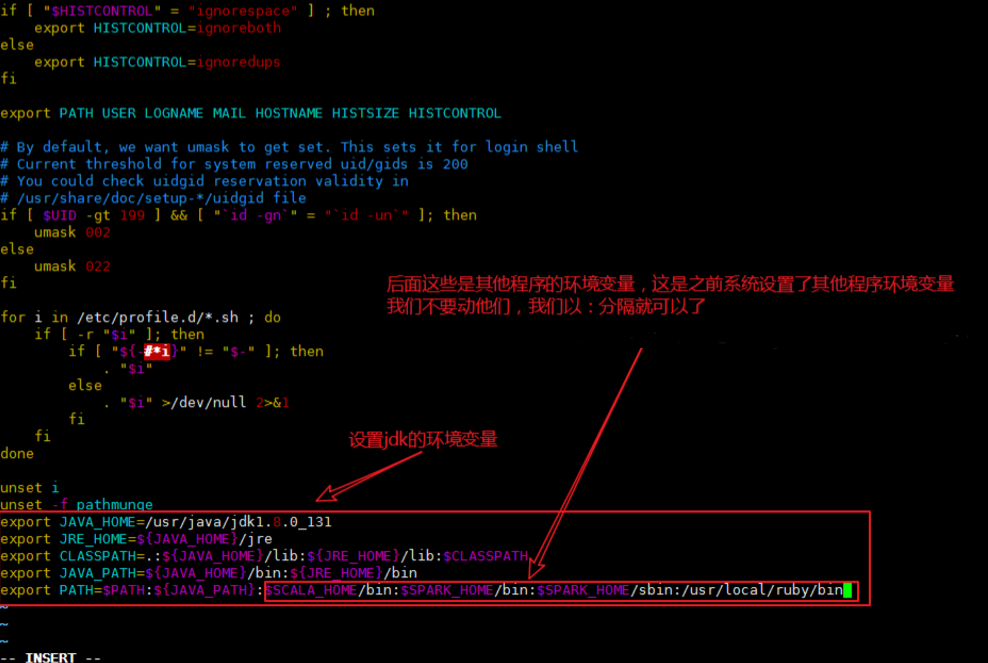
然后,保存并退出(按:wq!)
保存完之后,我们还需要让这个环境变量配置信息里面生效,要不然只能重启电脑生效了。
通过命令source /etc/profile让profile文件立即生效,如图所示
source /etc/profile

第四步:测试是否安装成功
①、使用javac命令,不会出现command not found错误
②、使用java -version,出现版本为java version "1.8.0_131"
③、echo $PATH,看看自己刚刚设置的的环境变量配置是否都正确
如图所示:
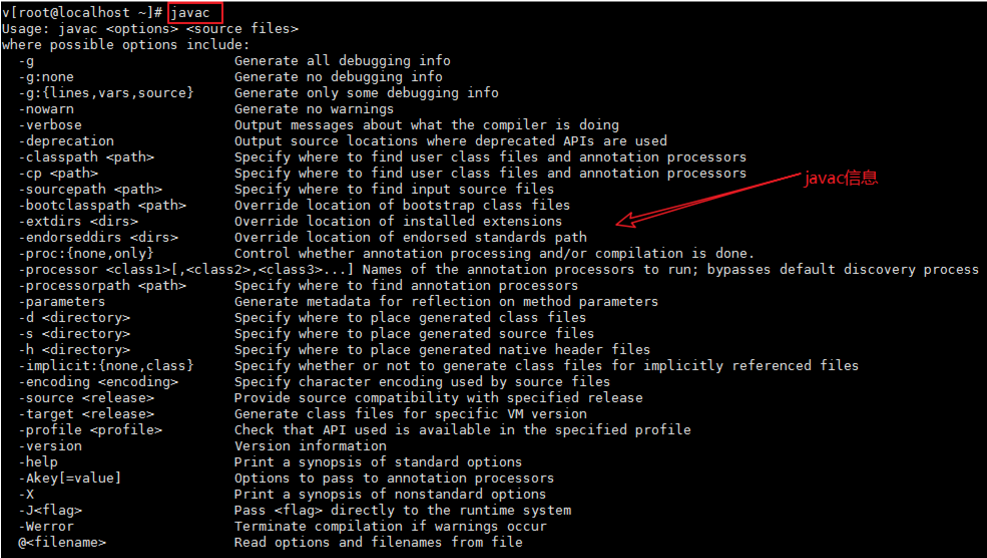
至此,安装结束